Наклонът на сайта ни като Photoshop урок - да се създаде високо качество на материали и дизайн HTML сайт
Как да направите градиент в Photoshop?
Здравейте скъпи читатели и читатели. Бих искал да ви попитам как се чувствате красива сутрин небе, плавно преминаване от син в бяло? Чрез спокойните вълни на вода, което е в дълбините на тъмно синьо, прозрачно и по-близо до брега? Първият сняг, който след известно време започва да се топи, и постепенно да промени цвета си от бяло до черно и кафяво? А къде са уроците, Photoshop, и всичко това biliberden ли да ви попитам? Да, въпреки факта, че днес ние ще мине инструмента за запълване, плавно преминаване от един цвят към друг. Този инструмент се нарича "наклон". Мечтали ли сте някога да рисува на бял лист хартия с черен цвят избледнява синьото? Това е мечтата на съветника Photoshop. Уверявам ви, че не е толкова трудно, колкото изглежда на пръв поглед. Ако имате снимка, където можете да получите чудесен, но на фона просто отвратително, разграничат себе си, копирате в нов слой (да ни помогне магическа комбинация от клавиши «Ctrl + J») и с помощта на "Град" можете във фонов режим направи красив блясък. Просто се научи да промените фоновото изображение, можете в този урок. Е, напред, за да завладее "Gradient".
Тази тема е много уважаван в лентата с инструменти между инструменти "Заличителят" и "Blur". Заедно с "Gradient" в една клетка е инструмент "Fill", което просто ни позволява да се запълни фона плътен цвят.
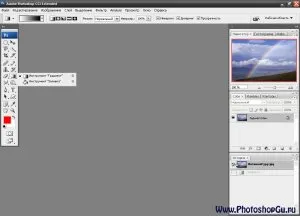
Всички сме запознати с инструмента "Fill", от, ние всички знаем, Paint. Как да използвате "Gradient"? За да се направи градиент, трябва да кликнете върху снимката с левия бутон на мишката и задръжте ивици, което показва, където ще бъде разположена основната част на градиента.
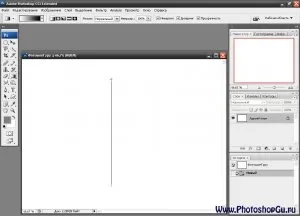
След като пусна левия бутон на мишката, ние ще попълни лист плавен наклон, което ние се създаде.
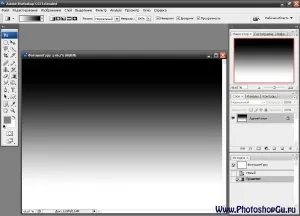
Така че, ние се пристъпи към скучни, досадни, но много информативни за разглеждане "Gradient" Настройки на инструмента. Отляво виждаме неразбираемото и изпълнен с мистерия, шарени с цвят тече гладко. С голямо любопитство и да се направят интелигентен външен вид, кликнете върху нея. Имаме ще се появи малък прозорец, в който виждаме заглавие "Настройки", "Gradient" и "контролни точки".
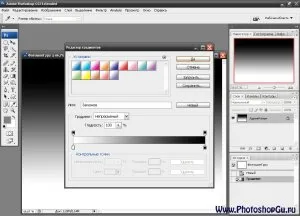
В "Настройки", виждаме голям брой различни квадрати. Тези площади и имат рампи, само малък. Изборът един от тях, ще забележите, че по-голямата част на лентата в "Gradient" секцията, променя цвета. Качването е, да промените дисплея на миниатюри, можете да възстановите градиентите, като кликнете върху малката стрелка в дясната горната част на прозореца "Настройки".

Нека Нека разгледаме с вас, за да започне най-простият градиент, състоящ се от два цвята. Например, черно и бяло. След като бъде избран, голяма ивица отново се промени цвета си. Сега тя се превърна в черен левия и десния бял. И може би сте забелязали, че на тази лента от двете страни има две квадратчета. Но тези знамена не са непременно от двете страни, можете да ги преместите, движение флаг се отразява на гладкостта на градиента. Кликвайки върху горната кутия, ще видите, че дъното може да се активира меню, където можете да зададете параметрите за този флаг, това е "липсата на прозрачност" и "позиция". Непрозрачност отразява на градиента непрозрачност в дадена област на лентата, в зависимост от мястото, където настройвате кутията. "Позиция" е отговорен за организирането на флага на лентата. Това е логично, нали? По-ниска кутия позволява други параметри на наклона на лентата. Такива като "Цвят" и "Позиция". Тук всичко е ясно. Кликвайки върху "Цвят" палитра от цветове, ще се появи в което можете да изберете желания цвят за лентата градиент.
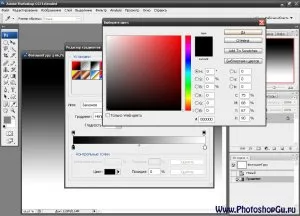
Ако някога сте искали да добавите цвят, или по-голяма яснота за това какво или градиент район, който искате да създадете за това още една кутия. Направи го по-трудно, отколкото да щракнете с пръсти. Едно трябва само да кликнете с мишката на мястото на лентата, в която трябва да се провери. Използвайте мишката, само когато курсорът на мишката се превръща в ръка с разперени пръсти.
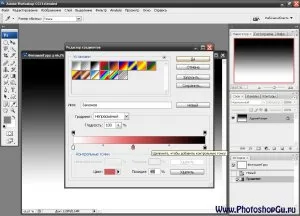
Е, ако трябва да се отстрани на кутията - просто кликнете върху него. След активиране на меню от дъното, където можете да кликнете върху бутона "Изтрий". Това е не такива сложни методи, които можете да създадете свой собствен градиент.
Ние продължаваме да се проучат настройките на градиента. Точно на лентата, виждаме пет вида градиент работа: "Линейни", "Радиал", "конусообразни", градиенти "Огледало" и "Диамант".
"Linear Gradient" - това е обичайната градиента, който започва в момента, в който сте задали, и завършва в точката, към която сте похарчили ивици. Неговият образ може да се види от по-горе.
"Radial Gradient" - специална градиент. Той има сферична форма и цвят на вашия градиент ще започне от центъра на топката. Център е на топката ще бъде в точката, която сте задали, и ударите, които провеждат, когато рисунка ще бъде радиус в тази сфера градиент.
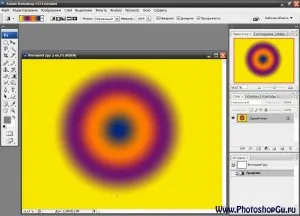
"Конусни градиент," градиент ще има конична форма, изглед отгоре. Peak ще бъде първият набор от една точка.
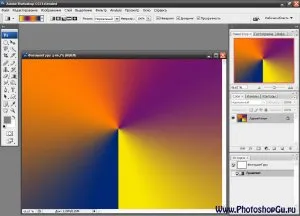
"Отразени градиент" е една и съща линия, но тя ще бъде отразена. Отражение точка ще бъде първата точка.
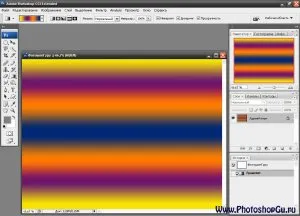
"Diamond градиент" е много красива сама по себе си, но е доста трудно да се обясни на какво прилича. метод на експеримента научен. И не забравяйте да погледнете на снимката.
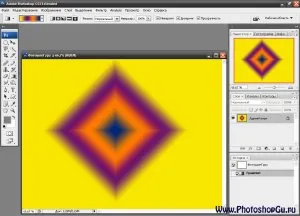
Освен това, в настройките, ще видим графата "Mode". Това поле е отговорен за режима на смес градиент на чертежа. Когато кликнете върху "режима" на колоната по-долу се появи меню, което ще бъде на разположение в целия си блясък, имената на всички смесване режим. Flip, експериментирайте с всеки от тях. Между другото, вписани в графа "Mode" можете да превключите им колелцето на мишката на. Следваща за "смесване режим" настройка има градиент прозрачност. От тази настройка зависи полупрозрачност на градиента. Колкото по-ниска от номера в "непрозрачност" колоната, толкова по-видима на изображението, към което се прилага на градиента. Следваща виждаме настройката, "Инверсия", където можете да поставите отметка. Ако сложите отметка там, нашата градиент ще вземе неговият огледален образ. Съветвам ви poscholkat тази тинктура, и погледнете в настройките на раирани градиент от ляво и веднага ще разбере същността на тази настройка. В левия край на ивиците съответства на началото на наклона, който е точката, от която започваме да проведе градиент.
В същото време, нашата скучно и повтарящи се. но много информативна урок на "Gradient" приключва. Пожелавам ви нови висоти в завладяването на "град", както и победи на личен отпред. Довиждане!
Искам да предложи дори колекцията му от градиенти, които използват, за да използвате, след като тя се нарича 6000 градиенти.
Изтеглете мега колекция от градиенти за всички поводи Не е нужно да изтеглите файловете от нашия сървър